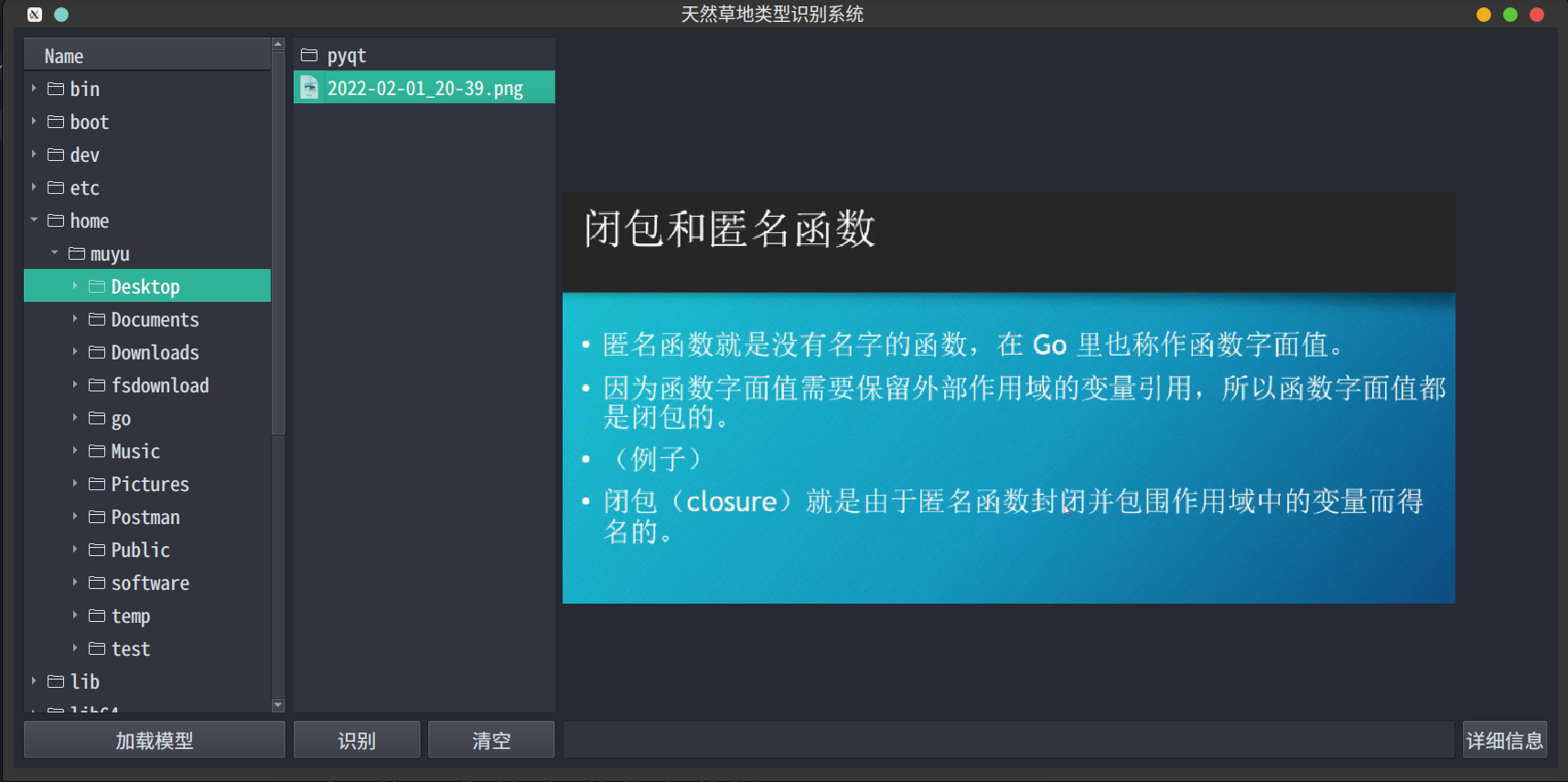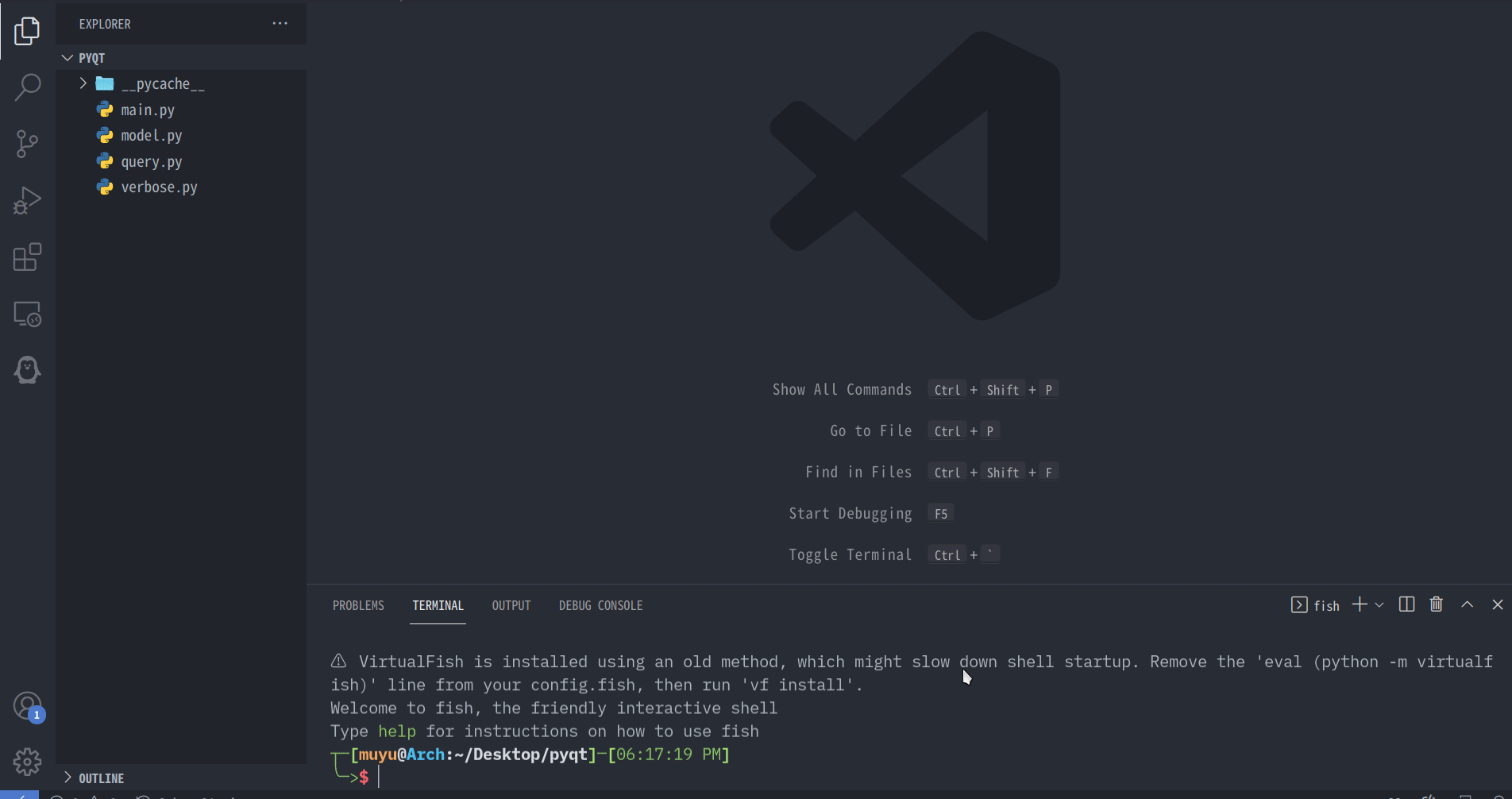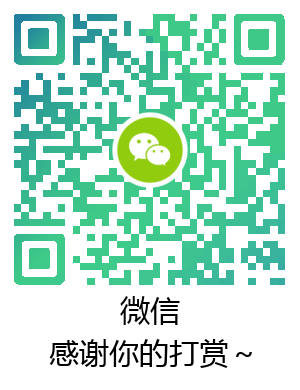1
2
3
4
5
6
7
8
9
10
11
12
13
14
15
16
17
18
19
20
21
22
23
24
25
26
27
28
29
30
31
32
33
34
35
36
37
38
39
40
41
42
43
44
45
46
47
48
49
50
51
52
53
54
55
56
57
58
59
60
61
62
63
64
65
66
67
68
69
70
71
72
73
74
75
76
77
78
79
80
81
82
83
84
85
86
87
88
89
90
91
92
93
94
95
96
97
98
99
100
101
102
103
104
105
106
107
108
109
110
111
112
113
114
115
116
117
118
119
120
121
122
123
124
125
126
127
128
129
130
131
132
133
134
135
136
137
138
139
140
141
142
143
144
145
146
147
148
149
150
151
152
153
154
155
156
157
158
159
160
161
162
163
164
165
166
167
168
169
170
171
172
173
174
175
176
177
178
179
180
181
182
183
184
| import sys, time
from PyQt5.QtWidgets import (QMainWindow, QWidget, QGridLayout, QApplication,
QPushButton, QStatusBar, QProgressBar, QLabel,
QTreeView, QListView, QFileSystemModel, QLineEdit,
QInputDialog, QFileDialog, QTextEdit, QMessageBox)
from PyQt5.QtCore import QDir
import os
from PyQt5.QtGui import QPixmap, QFont
from PyQt5.Qt import QSize, QImageReader
import qdarkstyle
class SecondWindow(QWidget):
def __init__(self, msg):
super(SecondWindow, self).__init__()
self.resize(400, 400)
self.move(200, 200)
layout = QGridLayout()
self.info = QTextEdit()
layout.addWidget(self.info)
self.info.setText(msg)
self.setLayout(layout)
self.setWindowTitle('详细信息')
class mainwindow(QMainWindow):
def __init__(self):
super(mainwindow, self).__init__()
self.setWindowTitle("天然草地类型识别系统")
self.status = QStatusBar()
self.status.setStyleSheet('QStatusBar::item {border: none;}')
self.setStatusBar(self.status)
self.progressBar = QProgressBar()
self.label = QLabel()
self.label.setText("加载中,请稍后... ")
self.status.addPermanentWidget(self.label, stretch=2)
self.status.addPermanentWidget(self.progressBar, stretch=4)
self.progressBar.setRange(0, 100)
self.progressBar.setMinimum(0)
self.progressBar.setMaximum(0)
self.statusBar().setVisible(False)
self.setMinimumSize(1500, 720)
layout = QGridLayout()
w = QWidget()
w.setLayout(layout)
self.setCentralWidget(w)
self.treeview = QTreeView()
self.listview = QListView()
layout.addWidget(self.treeview, 0, 0, 7, 2)
layout.addWidget(self.listview, 0, 2, 7, 2)
path = QDir.rootPath()
self.dirModel = QFileSystemModel()
self.dirModel.setRootPath(QDir.rootPath())
self.dirModel.setFilter(QDir.NoDotAndDotDot | QDir.AllDirs)
self.fileModel = QFileSystemModel()
self.fileModel.setFilter(QDir.NoDotAndDotDot | QDir.Files)
self.treeview.setModel(self.dirModel)
self.listview.setModel(self.fileModel)
self.treeview.setRootIndex(self.dirModel.index(path))
self.listview.setRootIndex(self.fileModel.index(path))
self.treeview.clicked.connect(self.on_clicked)
self.listview.clicked.connect(self.run_model)
self.treeview.hideColumn(1)
self.treeview.hideColumn(2)
self.treeview.hideColumn(3)
self.image_label = QLabel()
self.image_label.setMinimumSize(800, 700)
layout.addWidget(self.image_label, 0, 4, 5, 10)
btn = QPushButton("加载模型")
layout.addWidget(btn, 7, 0, 1, 2)
btn.clicked.connect(self.load_model)
more_btn = QPushButton("详细信息")
layout.addWidget(more_btn, 7, 14, 1, 1)
more_btn.clicked.connect(self.show_info)
reco_btn = QPushButton("识别")
layout.addWidget(reco_btn, 7, 2, 1, 1)
reco_btn.clicked.connect(self.predict)
clear_btn = QPushButton("清空")
layout.addWidget(clear_btn, 7, 3, 1, 1)
clear_btn.clicked.connect(self.clear)
self.res = QLineEdit()
self.res.setReadOnly(True)
layout.addWidget(self.res, 7, 4, 1, 10)
self.model = None
self.fname = None
def clear(self):
self.res.clear()
self.image_label.setVisible(False)
def show_info(self):
if self.fname is not None:
msg = "详细信息"
self.child = SecondWindow(msg)
self.child.show()
def run_model(self):
self.image_label.setVisible(True)
idx = self.listview.currentIndex()
fname = self.fileModel.filePath(idx)
img_type = fname.split('.')[-1]
if img_type in ["png", "jpg"]:
img = QImageReader(fname)
scale = self.image_label.width() / img.size().width()
height = int(img.size().height() * scale)
img.setScaledSize(QSize(self.image_label.width(), height))
img = img.read()
pixmap = QPixmap(img)
self.image_label.setPixmap(pixmap)
self.fname = fname
def predict(self):
if self.fname is not None:
self.res.setText("cls 1: 0.9, cls 2: 0.8, cls 3: 0.9")
else:
msgBox = QMessageBox()
msgBox.setIcon(QMessageBox.Warning)
msgBox.warning(self, "警告", "请选择图片后再预测")
def on_clicked(self, index):
path = self.dirModel.fileInfo(index).absoluteFilePath()
self.listview.setRootIndex(self.fileModel.setRootPath(path))
def load_model(self):
self.status.setVisible(True)
file_filter = 'PKL File (*.pt *.pth *.pkl)'
response = QFileDialog.getOpenFileName(
parent=self,
caption='Select a data file',
directory=os.getcwd(),
filter=file_filter,
)
pth_file, _ = response
self.status.setVisible(False)
if __name__ == '__main__':
app = QApplication([])
dark_stylesheet = qdarkstyle.load_stylesheet_pyqt5()
m = mainwindow()
m.show()
sys.exit(app.exec())
|